Congelación de mensajes de iPhone: 5 formas de solucionarlo
Todos hemos estado en una situación en la que estaba felizmente usando su iPhone para acceder a sus mensajes, su lista de reproducción o incluso su sitio web favorito cuando, de repente, el dispositivo simplemente deja de funcionar. La pantalla ya no responde y, a veces, incluso puede volverse negra. Estos problemas son muy comunes y hay ciertas cosas que puede hacer para solucionar el problema de una vez por todas.
En este artículo, veremos 5 formas de reparar un iPhone congelado. Son fáciles de lograr y siempre funcionan.
- Parte 1: forzar el cierre de una aplicación
- Parte 2: solucione el problema de congelación de mensajes de iPhone sin pérdida de datos
- Parte 3: deshabilite las aplicaciones innecesarias
- Parte 4: solucione el problema de congelación de mensajes de iPhone actualizando iOS
- Parte 5: Libere algo de espacio para arreglar el problema de congelación de mensajes de iPhone
Parte 1: forzar el cierre de una aplicación
A veces, una aplicación que no responde puede hacer que su dispositivo se congele; en este caso, debe forzar el cierre de la aplicación y luego su dispositivo volverá a la normalidad. Aquí se explica cómo forzar el cierre de una aplicación:
- Presione el botón de inicio dos veces muy rápidamente. Verá pequeñas vistas previas de sus aplicaciones utilizadas más recientemente.
- Deslice hacia la izquierda para encontrar la aplicación que desea cerrar
- Deslice hacia arriba en la vista previa de la aplicación para cerrarla
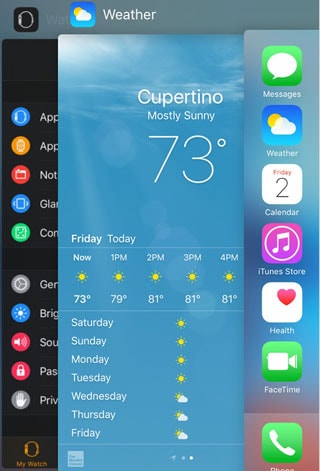
Parte 2: solucione el problema de congelación de mensajes de iPhone sin pérdida de datos
Si desea solucionar de manera fácil y segura el problema de congelación de mensajes de su iPhone, puede actualizar el firmware de su dispositivo con DrFoneTool – Reparación del sistema. Puede ayudarlo a que su dispositivo vuelva a la normalidad en menos de 10 minutos. DrFoneTool: la reparación del sistema está desarrollada para corregir varios errores de iPhone, problemas de sistemas y problemas de software. Y Wondershare, la empresa matriz que creó DrFoneTool, ha sido muy elogiada por la revista Forbes varias veces. Realmente esperamos que este software pueda ser útil y útil para usted.

DrFoneTool – Reparación del sistema
¡Solucione el problema de congelación de mensajes de iPhone sin pérdida de datos!
- Solucione varios problemas del sistema iOS como el modo de recuperación, logo blanco de Apple, pantalla en negro, bucle al inicio, etc.
- Solo arregla tu iOS a la normalidad, sin pérdida de datos.
- Corrige otros errores de iPhone y de iTunes, como Error de iTunes 4013, Error 14, Error de iTunes 27 y más.
- Funciona para todos los modelos de iPhone, iPad y iPod touch.
- Ganando millones de clientes leales por más de 15 años.
Cómo solucionar el problema de congelación de mensajes de iPhone
Paso 1: Descarga e instala DrFoneTool en tu computadora. Inicie el programa y luego seleccione la opción ‘Reparar’.

Conecte su dispositivo mediante cables USB y espere a que el programa detecte el dispositivo. Haga clic en ‘Inicio’ para continuar.

Paso 2: El siguiente paso es descargar el firmware. El programa reconocerá su dispositivo y ofrecerá la última versión de iOS para su dispositivo. Simplemente haga clic en ‘Descargar’ para comenzar el proceso.

Paso 3: Espere a que el programa complete la descarga del firmware.

Paso 4: DrFoneTool comenzará a arreglar el iOS automáticamente. Todo el proceso no llevará más de 10 minutos. Una vez finalizado el proceso, se le notificará que el dispositivo se está reiniciando en ‘modo normal’.

Parte 3: deshabilite las aplicaciones innecesarias
Otra forma de prevenir este problema es deshabilitar las aplicaciones no deseadas. Todos tenemos aplicaciones que descargamos pero que por una u otra razón nunca llegamos a usar. Eliminar estas aplicaciones mejorará el rendimiento de su dispositivo, liberará más espacio y evitará problemas operativos con el dispositivo.
Puede eliminar fácilmente una aplicación en la pantalla de inicio. Simplemente toque y mantenga presionado el ícono de la aplicación y espere a que se mueva. Luego toque la ‘X’ que aparece en la esquina superior derecha del icono.
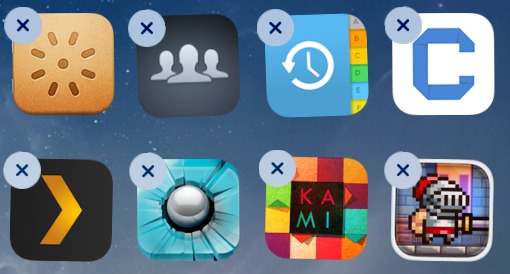
También puede ir a Configuración> General> Uso> Administrar almacenamiento y encontrar la aplicación que no necesita. Tóquelo y luego toque el botón ‘Eliminar aplicación’ en la siguiente pantalla.
Parte 4: solucione el problema de congelación de mensajes de iPhone actualizando iOS
El software desactualizado puede ser una de las principales causas de que un dispositivo no responda o se congele. Por lo tanto, mitigar este problema es tan fácil como actualizar el iOS del dispositivo. Puede actualizar su dispositivo de forma inalámbrica o a través de iTunes. ¡Antes de actualizar iOS, recuerda hacer una copia de seguridad de tu iPhone!
1. Para actualizar iOS de forma inalámbrica;
- Conecte su dispositivo a una fuente de alimentación y conéctese a Internet a través de Wi-Fi.
- Toque Configuración> General> Actualización de software.
- Presiona Descargar e instalar. Si se le pide que elimine aplicaciones temporalmente para crear espacio, toque Continuar. Sus aplicaciones se reinstalarán después de la actualización.

- Para actualizar ahora, toca instalar. También puede optar por instalar más tarde. Si se le solicita, ingrese el código de acceso.
2. Para actualizar a través de iTunes:
- Instala la última versión de iTunes en tu computadora
- Conecte su iPhone a su computadora y luego abra iTunes y seleccione el dispositivo.
- Haga clic en Resumen y luego haga clic en ‘Buscar actualizaciones’

- Haga clic en ‘Descargar y actualizar’
- Conecte su iPhone a su computadora y luego abra iTunes y seleccione el dispositivo.
Después de la actualización de iOS, puede verificar el problema de congelación y restaurar tu iPhone desde la copia de seguridad.
Parte 5: Libere algo de espacio para arreglar el problema de congelación de mensajes de iPhone
Su dispositivo puede congelarse cuando no le da un poco de espacio para respirar. Es importante no utilizar toda la memoria de su dispositivo. La regla general es mantener al menos 250 MB de espacio libre. Puede verificar cuánto espacio restante le queda yendo a la parte inferior de la pestaña de resumen de su iPhone en iTunes.
La forma más sencilla de mantener estos 250 MB de espacio libre es minimizar las descargas. Elimine aplicaciones innecesarias y canciones no deseadas en su dispositivo. También se sabe que los mensajes de texto obstruyen su dispositivo, por lo que si ha leído todo su texto y no tiene otro uso para ellos, debe elimine algunos mensajes de texto para liberar espacio.

Pero quizás la forma más efectiva de liberar espacio en su dispositivo es eliminar los archivos basura. Hay programas y aplicaciones especiales, como DrFoneTool – Borrador de datos (iOS) que puede ayudarle a hacer esto fácilmente.

DrFoneTool – Borrador de datos (iOS)
Borre el iPhone/iPad por completo o de forma selectiva en 5 minutos.
- Proceso simple, con un solo clic.
- Tú seleccionas qué datos quieres borrar.
- Sus datos se eliminan de forma permanente.
- Nadie puede recuperar y ver sus datos privados.
Una de estas 5 soluciones debería funcionar para descongelar su dispositivo. Sin embargo, la segunda solución es la más efectiva, especialmente si su dispositivo no responde por completo, como suele ser el caso. Esperamos que alguno de ellos te funcione y puedas hacer que tu dispositivo vuelva a la normalidad lo antes posible.
últimos artículos

